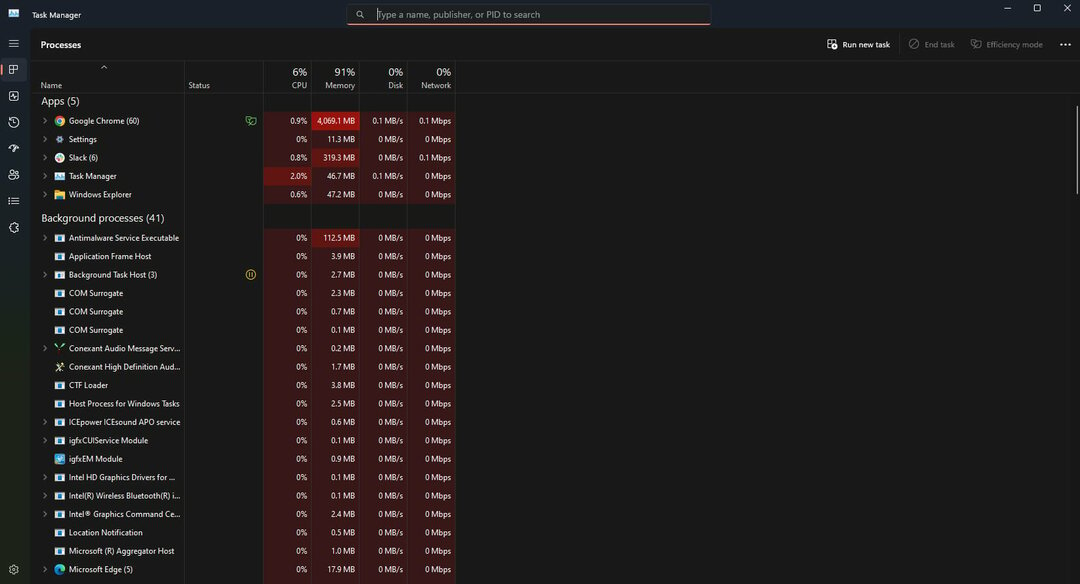- Microsoft는 Windows 11 빌드 22000.120을 출시했으며 오늘 가이드에서는 기능과 버그를 자세히 살펴보겠습니다.
- 이 빌드는 삶의 질 업데이트이며 Windows 11에 필요한 몇 가지 사용자 인터페이스 개선 사항을 제공합니다.
- Windows 11 빌드 22000.120을 얻는 방법과 이에 대해 알아야 할 모든 것을 배우려면 끝까지 읽으십시오.

이 소프트웨어는 일반적인 컴퓨터 오류를 복구하고 파일 손실, 맬웨어, 하드웨어 오류로부터 사용자를 보호하고 최대 성능을 위해 PC를 최적화합니다. 이제 간단한 3단계로 PC 문제를 해결하고 바이러스를 제거하십시오.
- Restoro PC 수리 도구 다운로드 특허 기술(특허 가능 여기).
- 딸깍 하는 소리 스캔 시작 PC 문제를 일으킬 수 있는 Windows 문제를 찾습니다.
- 딸깍 하는 소리 모두 고쳐주세요 컴퓨터의 보안 및 성능에 영향을 미치는 문제를 해결하기 위해
- Restoro가 다운로드되었습니다. 0 이달의 독자.
Microsoft는 Windows 11에서 열심히 일하고 있으며 매주 새로운 빌드를 받고 있습니다. 우리가 다룬 마지막 빌드는 윈도우 11 빌드 22000.100 그리고 그 빌드는 Windows 11 베타 채널.
오늘 우리는 새로운 빌드를 사용할 수 있으며 이전 빌드와 달리 몇 가지 새로운 기능과 대규모 변경 사항이 제공되지 않습니다.
대신 새 빌드는 사소한 개선 및 수정에 중점을 두므로 자세히 살펴보는 동안 참여하십시오. 윈도우 11 빌드 22000.120 그리고 그것이 무엇을 제공하는지 보십시오.
Windows 11 빌드 22000.120은 무엇이며 설치해야 합니까?
Windows 11 빌드 22000.120의 새로운 기능은 무엇입니까?
- 새 가족 위젯
가족과 함께 Windows를 사용하는 경우 새 가족 위젯이 유용할 수 있습니다. 가족의 활동에 관한 정보를 한눈에 볼 수 있는 어플리케이션입니다.
이 기능을 사용하면 위치, 컴퓨터에서 보낸 시간 및 최근 활동도 볼 수 있습니다.

이 기능을 사용하려면 귀하와 귀하의 가족 구성원이 Microsoft 계정이 있어야 합니다. 이 위젯은 모든 언어와 지역에서 사용할 수 있으므로 지금 바로 사용할 수 있습니다.
- 채팅 알림 배지
마지막으로 소개된 최신 빌드 마이크로소프트 팀즈 그러나 Windows 11의 기본 제공 앱으로 많은 사람들이 채팅 아이콘에 알림 배지가 없다는 사실을 알게 되었습니다.
이 빌드는 이를 변경하고 있으며 사용자는 이제 채팅 아이콘에 알림 배지를 받게 됩니다. 그러나 이 기능은 모든 사람이 한 번에 사용할 수 없으므로 PC에서 작동하기 시작하려면 하루나 이틀을 기다려야 할 수 있습니다.
- 가상 데스크톱 사용 시 배경 화면 변경 개선
이것은 삶의 질을 약간 향상시키지만 이 빌드에서 설정 앱은 배경을 변경하려는 가상 데스크톱으로 전환됩니다.
작업 보기 및 배경 선택 옵션을 사용하여 배경 무늬를 변경하면 해당 가상 데스크톱에서 설정 앱이 열리고 새 배경이 어떻게 보이는지 확인할 수 있습니다.

보시다시피, 이것은 새 배경 화면이 어떻게 보이는지 확인하기 위해 가상 데스크톱 간에 전환할 필요가 없기 때문에 작지만 매우 환영할 만한 변화입니다.
- 디스플레이 설정에 대한 사소한 변경
디스플레이 설정이 약간 변경되었으며 이제 디스플레이 설정의 모니터 아래에 식별 버튼이 있습니다. 이 변경으로 다중 모니터 설정에서 디스플레이를 쉽게 식별할 수 있습니다.
이것은 여러 대의 모니터를 사용하는 사용자에게 도움이 될 또 다른 삶의 질 향상입니다. 단일 디스플레이가 있는 경우 이 변경 사항을 알아차리지 못할 가능성이 큽니다.
- 파일 탐색기 개선 사항
메뉴는 파일 탐색기가 약간의 변경을 거쳤으며 새로운 상황에 맞는 메뉴가 더 간결합니다., 따라서 특히 터치스크린을 사용하지 않는 경우 더 쉽게 사용할 수 있습니다.
새로운 메뉴는 공간을 덜 차지하며 작업하기 쉽기 때문에 새로운 컴팩트한 모양이 마음에 듭니다. 그러나 상황에 맞는 메뉴가 개선된 유일한 파일 탐색기 메뉴는 아닙니다.

와 함께 윈도우 11 빌드 22000.71, Microsoft는 파일 탐색기의 새로 만들기 버튼을 재설계하여 새 폴더를 즉시 만들거나 플라이아웃 메뉴에서 만들려는 새 항목 유형을 선택할 수 있습니다.
이제 플라이아웃 메뉴가 사라지고 새로 만들기 아이콘을 클릭하면 만들 수 있는 항목의 전체 목록이 표시됩니다. 이 새로운 변경 사항으로 더 적은 마우스 움직임으로 파일이나 폴더를 더 빠르게 만들 수 있습니다.

마지막으로 이제 Win32 응용 프로그램의 레거시 컨텍스트 메뉴도 둥근 모서리를 사용하여 인터페이스를 보다 균일하게 만듭니다.
- 사소한 작업 표시줄 조정
앱 미리보기의 닫기 버튼이 변경되었으며 이제 Windows 11의 나머지 부분과 동일한 UI 원칙을 따릅니다.
기억하신다면 작업 표시줄의 앱 미리보기에 있는 닫기 버튼은 모서리가 뾰족했고 새로운 사용자 인터페이스에서 어울리지 않게 보였습니다.

이 빌드를 통해 Microsoft는 이 문제를 수정하기로 결정했으며 앱 미리보기의 닫기 버튼은 이제 다른 UI 요소에서 일정합니다.
- Alt + Tab, 작업 보기 및 스냅 지원 개선
Microsoft는 작업 보기 및 Alt + Tab 메뉴에서 요소의 크기와 간격을 변경했습니다. 이제 요소가 깔끔하게 정리되어 공간을 더 잘 활용합니다.

따라서 작업 보기, Alt + Tab 또는 스냅 레이아웃.
- Microsoft Store 개선 사항
마이크로소프트 스토어 이 버전에서 업데이트되었으며 자동 스크롤 기능이 제공되어 새로운 콘텐츠를 더 쉽게 찾을 수 있습니다.
강조 표시된 앱이 변경되기까지 얼마나 걸리는지 확인할 수 있으며 해당 썸네일을 클릭하여 원하는 앱으로 전환할 수도 있습니다.
게임의 상품 상세 페이지가 개선되어 현재 보고 있는 게임의 정보와 이미지가 추가되었습니다.

마지막으로 평가 및 리뷰 대화 상자가 개선되어 이제 더 쉽게 게임을 평가하고 피드백을 제공할 수 있습니다.
이 빌드는 대부분 삶의 질 향상을 가져오며 아래 비디오에서 논의한 모든 변경 사항을 볼 수 있습니다.
Windows 11 빌드 22000.120 버그
- 컨텍스트 메뉴 깜박임
사용자는 파일 탐색기에서 파일이나 폴더를 마우스 오른쪽 버튼으로 클릭할 때 컨텍스트 메뉴가 계속 깜박임을 보고했습니다. 이것은 큰 문제는 아니지만 잠시 후 짜증이 날 수 있습니다.
지금까지 이 문제에 대한 유일한 해결 방법은 파일 또는 폴더 위로 몇 초 동안 마우스를 가져간 다음 상황에 맞는 메뉴를 열어 깜박임을 방지하는 것입니다.
- 위젯 로그인 문제
유저들에 따르면 일부는 최신 빌드에서 위젯을 사용할 수 없는 것으로 보인다. 사용자가 위젯 패널을 열려고 할 때마다 로그인 화면이 표시됩니다.
Microsoft 계정 자격 증명을 입력한 후에도 로그인 화면이 다시 나타나고 사용자는 로그인 루프에 빠지게 됩니다.
- 다중 모니터 문제
Windows 11 빌드 22000.120에는 여러 모니터 문제가 있습니다. 사용자는 시작 버튼이 오른쪽 디스플레이에서 제대로 감지되지 않는다고 보고했습니다.
커서가 화면 하단 가장자리에서 1픽셀 떨어진 경우에만 시작 버튼이 감지되는 것 같습니다. 이것은 또한 창 맞추기 문제로 이어집니다.
이 문제의 원인은 확실하지 않지만 사용자는 3440×1440 디스플레이를 기본 디스플레이로 사용하고 1920×1080 디스플레이를 보조 디스플레이로 사용하면서 보고했습니다.
이 문제는 디스플레이가 다른 해상도를 사용하고 있을 때 발생하는 것 같습니다. 두 디스플레이 모두에서 1920×1080 해상도, 두 디스플레이 모두에서 해당 해상도를 유지하는 한 문제는 나타나지 않습니다. 표시합니다.
- 시작 메뉴가 작동하지 않음
여러 사용자가 PC에서 시작 메뉴가 작동하지 않는다고 보고했습니다. 시작 메뉴를 클릭하면 로그아웃을 요청하는 심각한 오류 창이 나타납니다.

로그아웃해도 문제가 해결되지 않고 문제가 계속 발생합니다. 사용자는 레지스트리 편집기에서 시작 메뉴의 모양과 작동 방식을 수정하면 이 문제가 발생했다고 의심합니다.
불행히도 레지스트리를 기본값으로 복원해도 문제가 해결되지 않으므로 Microsoft에서 이 문제를 인식하고 수정할 때까지 기다려야 합니다.
- 설정 앱 충돌
많은 사용자들이 다음과 같이 보고했습니다. Windows 11에서 설정 앱 충돌, 이 문제는 설정 앱의 선택적 업데이트 섹션으로 이동할 때 발생하는 것 같습니다.
이것은 결함일 가능성이 높으며 다음 업데이트에서 수정되기를 바랍니다.
- CPU 및 GPU 온도 상승
사용자는 Windows 11 빌드 22000.120으로 인해 CPU 및 GPU 온도가 상승했다고 보고했습니다. 게다가, 새로운 빌드는 게임 플레이 성능에 부정적인 영향을 미치는 것으로 보입니다.
이는 Dev 빌드가 최적화되지 않고 더 많은 리소스를 사용하여 성능 문제를 일으킬 수 있기 때문에 어느 정도 예상됩니다. 바라건대, 이것은 미래에 수정될 것입니다.
자세히 알아보려면 전용 가이드를 확인하세요. Windows 11 빌드 22000.120 버그.
Windows 11 빌드 22000.120을 어떻게 설치합니까?
- 열기 메뉴를 시작하다 그리고 선택 설정.
- 왼쪽 창에서 윈도우 업데이트.

- 사용 가능한 업데이트를 확인하십시오.
- 업데이트가 다운로드될 때까지 기다립니다.

- 업데이트가 다운로드되면 백그라운드에서 설치될 때까지 기다립니다.

- 업데이트가 준비되었음을 알리는 알림을 받게 됩니다. 클릭 지금 다시 시작 단추.

- 이제 PC가 다시 시작됩니다. 업데이트가 설치되는 동안 기다리십시오.
Windows 11 빌드 22000.120 설치는 간단하며 다른 Windows 업데이트와 마찬가지로 새 빌드를 설치할 수 있습니다.
Windows 11 빌드 22000.120이 업그레이드할 가치가 있습니까?
이전 빌드와 달리 이 빌드는 새로운 흥미로운 기능을 제공하지 않습니다. 새로운 Family 위젯은 환영할 만한 추가 기능이지만 대부분의 사용자가 시도하고 싶어 하는 것은 아닙니다.
채팅 알림 배지, Alt + Tab 메뉴 또는 작업 메뉴에서 최적화된 애플리케이션 전환과 같은 몇 가지 삶의 질 향상이 있습니다.
작업 표시줄 개선을 환영하며 닫기 버튼은 이제 다른 사용자 인터페이스 요소와 모양이 동일합니다.
가장 큰 변화는 컴팩트한 컨텍스트 메뉴의 도입이며, 우리는 새로운 메뉴가 이전보다 더 보기 좋고 좋아졌다는 것을 인정해야 합니다. 게다가 클래식 컨텍스트 메뉴도 이제 동일한 디자인을 따릅니다.
파일 탐색기의 새 폴더 메뉴는 우리의 의견으로는 특별하지 않지만 이전보다 사용하기가 더 쉽기 때문에 올바른 방향으로 나아가는 단계입니다.
전반적으로 이것은 많은 문제를 수정하고 사용자 인터페이스를 최적화하는 삶의 질 업데이트입니다. 따라서 보다 균일한 사용자 인터페이스를 원하면 Windows 11 빌드 22000.120 a를 제공해야 합니다. 노력하다.
새 빌드를 아직 시도하지 않았으며 변경 사항에 대해 어떻게 생각하십니까? 그렇지 않은 경우 개발자 및 베타 채널에서 모두 얻을 수 있습니다.